Истражите најлакше начине да то урадите
- Додавање емоџија у Оутлоок е-пошту може вам помоћи да персонализујете своју поруку и боље се изразите.
- Да бисте га додали, користите Виндовс бирач емоџија, додатак за емоџије, креирајте емоџије од симбола или уграђени бирач емоџија у ОВА.
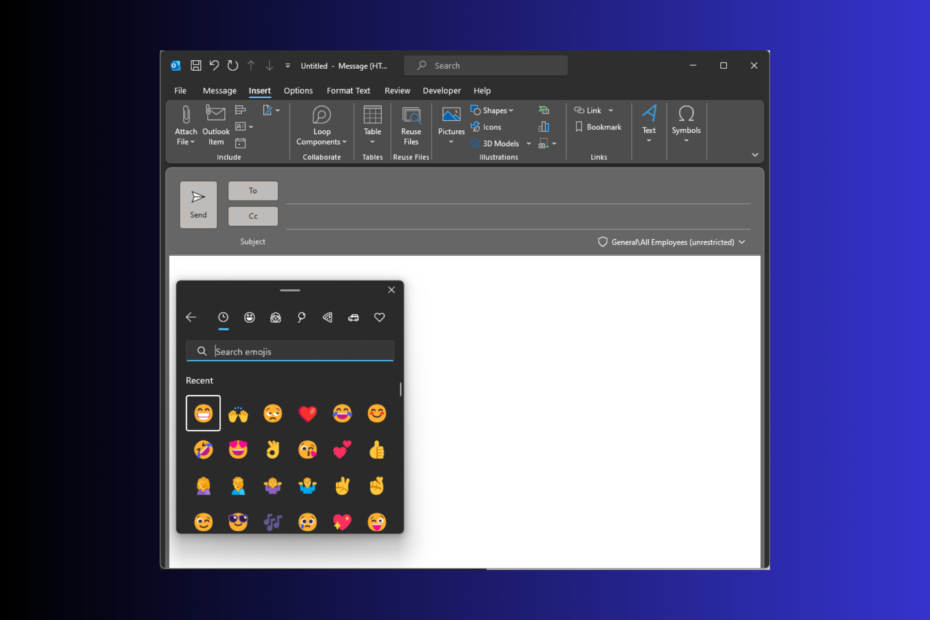
Било је времена када је слање емојија било ограничено само на личне разговоре, али са дигиталном еволуцијом и људи који већину свог времена проводе на мрежи, коришћење емоџија постало је популаран начин комуникације и изражавања себе.
Ако желите да додате емоџије у Оутлоок поруке е-поште како бисте их учинили изражајнијим, не тражите даље. У овом водичу ћемо разговарати о неким једноставним начинима додавања емоџија у тело е-поште ваше личне или професионалне е-поште.
Како да ставим емоји у имејл?
Најједноставнији начин да додате емоџије у комуникацију путем е-поште у апликацији Оутлоок за десктоп рачунаре и ОВА је да кликнете Нова е-маил, кликните на тело е-поште, а затим притисните Виндовс + . да бисте отворили таблу са емоџијима.
Отвориће се прозор са најпопуларнијим емоџијима и ГИФ-овима; можете да изаберете било који емоји или ГИФ са листе да бисте својој е-пошти додали штих.
Која је пречица за емотиконе у Оутлоок-у?
За Виндовс, притисните Виндовс + . да бисте приказали таблу са емоџијима, а за Мац, пречица на тастатури је Цтрл + Цмд + Спаце да отворите прозор емоџија.
Како додати емоџије у Оутлоок?
1. Користите Виндовс бирач емоџија
- притисните Виндовс кључ, тип изгледи, и кликните Отвори.

- У прозору Оутлоок кликните Нова е-маил да бисте започели састављање е-поште.

- Идите на тело е-поште или Предмет поље, кликните на њега и притисните Виндовс + . да бисте отворили Виндовс бирач емоџија.
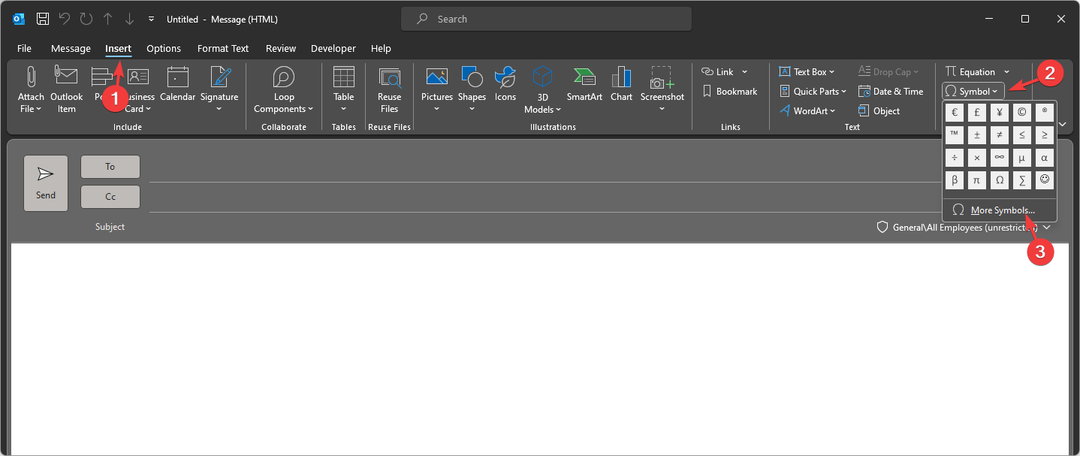
- Изаберите било који емоџи који желите да додате у своју поруку е-поште и он ће се појавити у прозору поруке.

Ако је Виндовс пречица за емоји не ради, прво проверите верзију оперативног система Виндовс; требало би да буде Виндовс 10 или 11 енглески језички пакет.
Ако имате исту верзију и још увек не можете да користите пречице, препоручујемо вам да погледате овај водич да бисте пронашли једноставна решења за решавање проблема.
2. Додајте емоџије из симбола у Оутлоок
- притисните Виндовс кључ, тип изгледи, и кликните Отвори да покренете клијент е-поште.

- У прозору Оутлоок кликните Нова е-маил да бисте започели састављање е-поште.

- На Нова е-маил прозор, идите на Уметните таб.
- Пронађите и кликните Симболи, а затим кликните Више симбола.
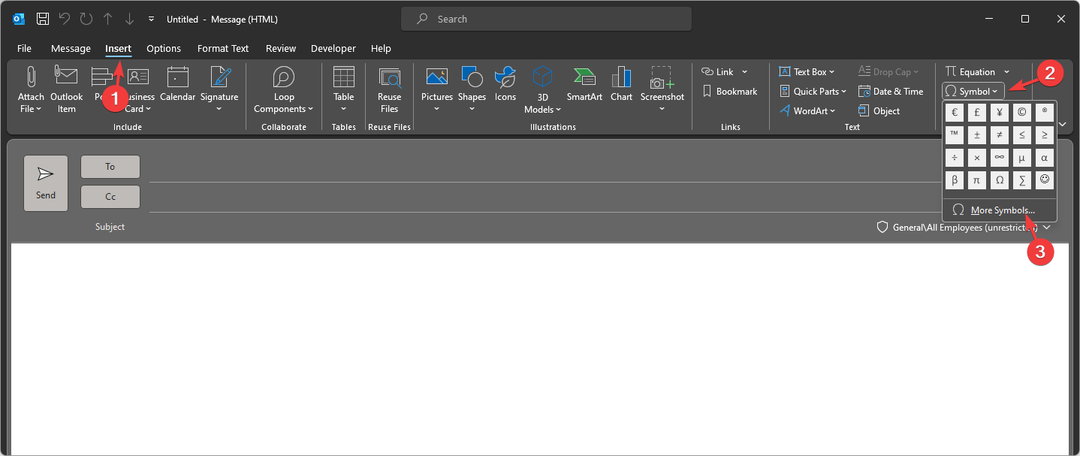
- У Симбол дијалог, за Фонт изаберите Вингдингс или Сегое УИ Емоји са падајуће листе.
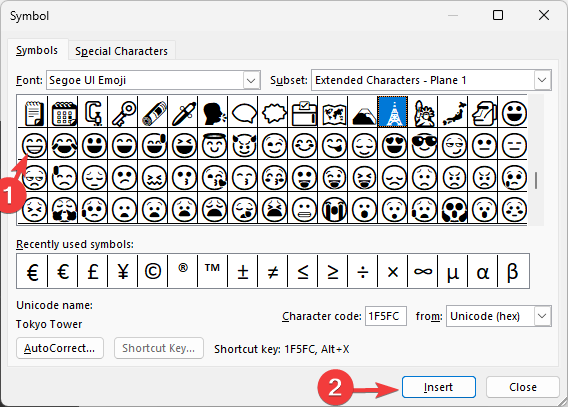
- Ако не видите смајлије одмах за Сегое УИ Емоји фонт, померите се надоле да бисте пронашли онај који желите. Такође можете изабрати Проширени ликови - раван 1 од Подсет испустити.
- Кликните Уметните да бисте додали смајли у тело е-поште.
3. Користите додатак Емојис у Оутлоок-у
- притисните Виндовс кључ, тип изгледи, и кликните Отвори да покренете десктоп апликацију.

- Иди на Кућа таб.
- Са десне стране траке, пронађите Набавите додатке.
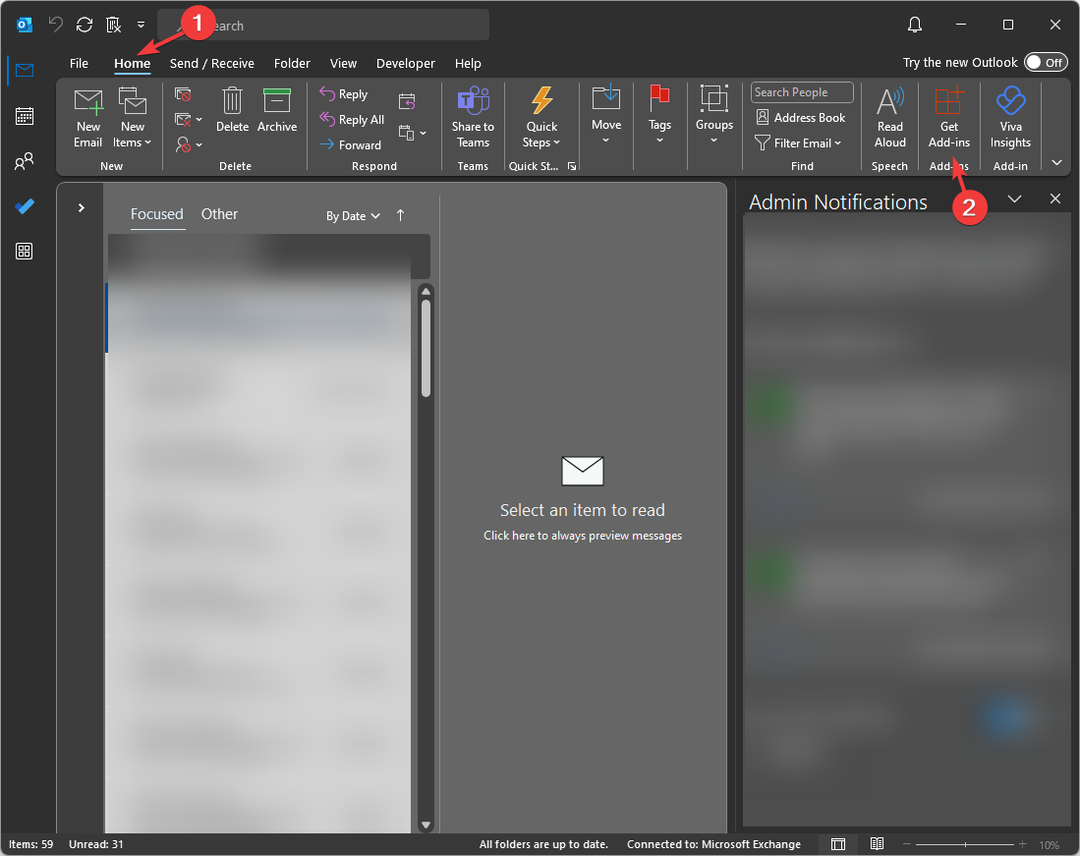
- Идите на траку за претрагу у горњем десном углу и укуцајте емоји , и притисните Ентер.
- Када се појави на резултатима, кликните Додати.
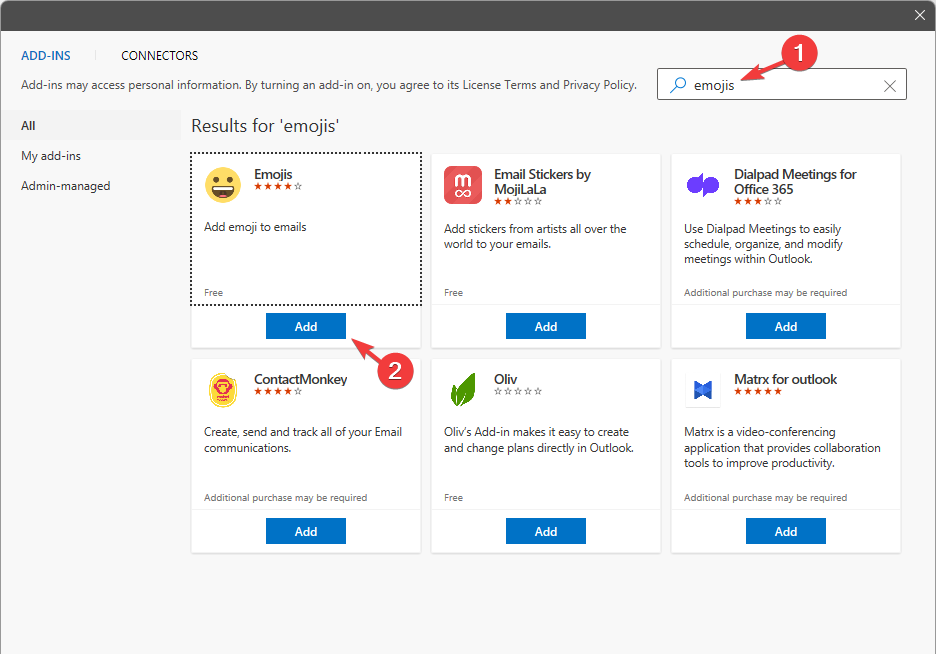
- Кликните Настави да га инсталирате.
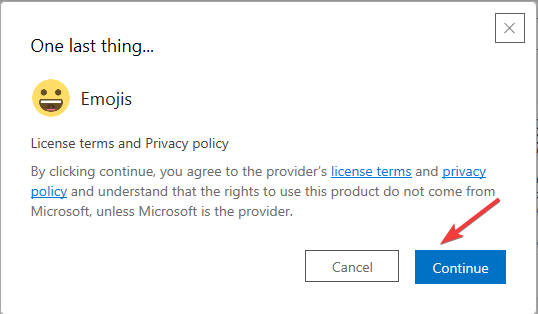
- Када додате, кликните на Нова е-маил опција за састављање нове поруке.

- У новом прозору поруке добићете Емоји да бисте приступили додатку.
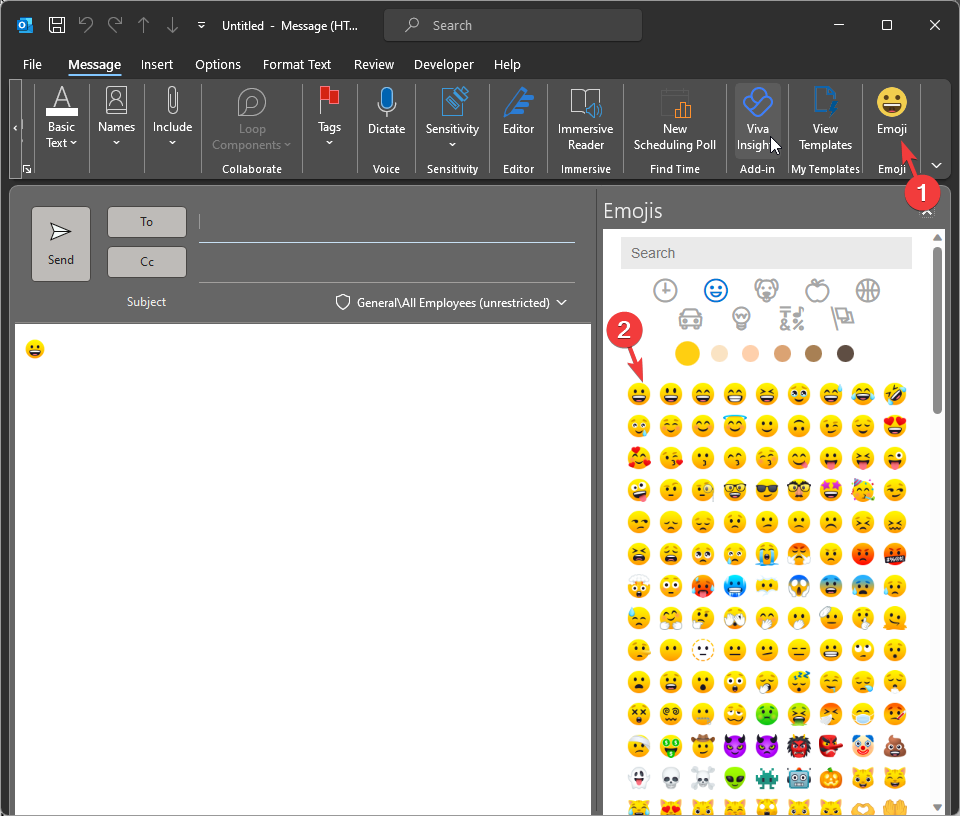
- Кликните на њега да бисте отворили панел са емоџијима; појавиће се у десном окну. Кликните на било који емоџи да бисте га додали у тело е-поште.
- Како задржати изабране Оутлоокове календаре
- Како користити фасцикле за претрагу у Оутлоок-у
4. Користите уграђени бирач емоџија у веб верзији Оутлоок-а
- Пријавите се на Оутлоок.цом, идите на Кућа картицу и кликните Нова пошта.
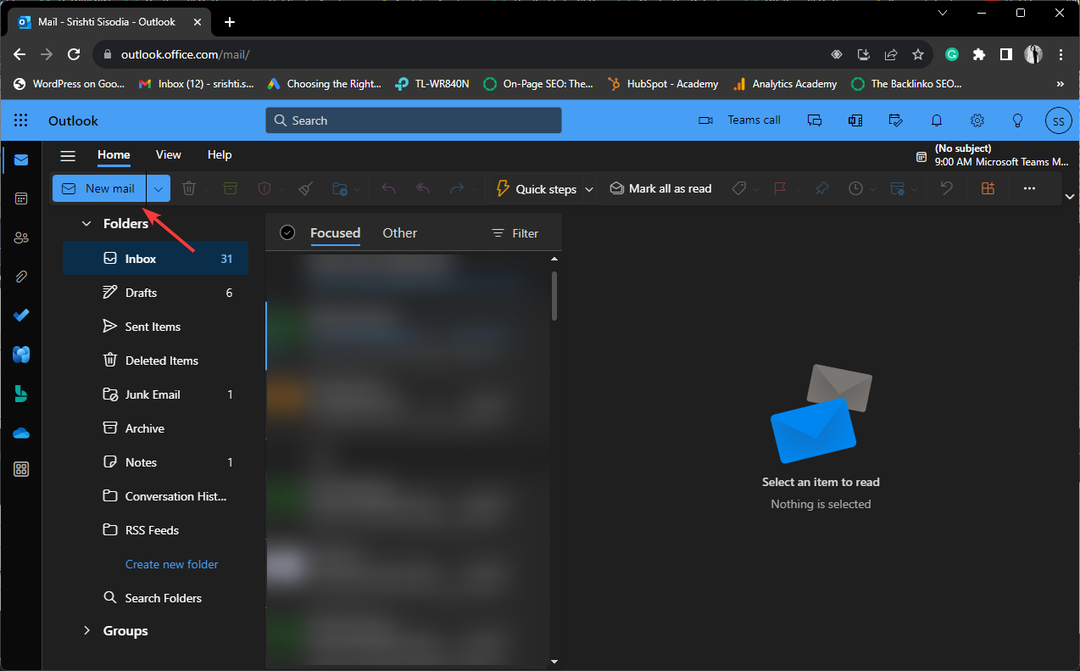
- Кликните на тело е-поште, идите на траку менија, кликните три тачке, и изаберите Емоји.
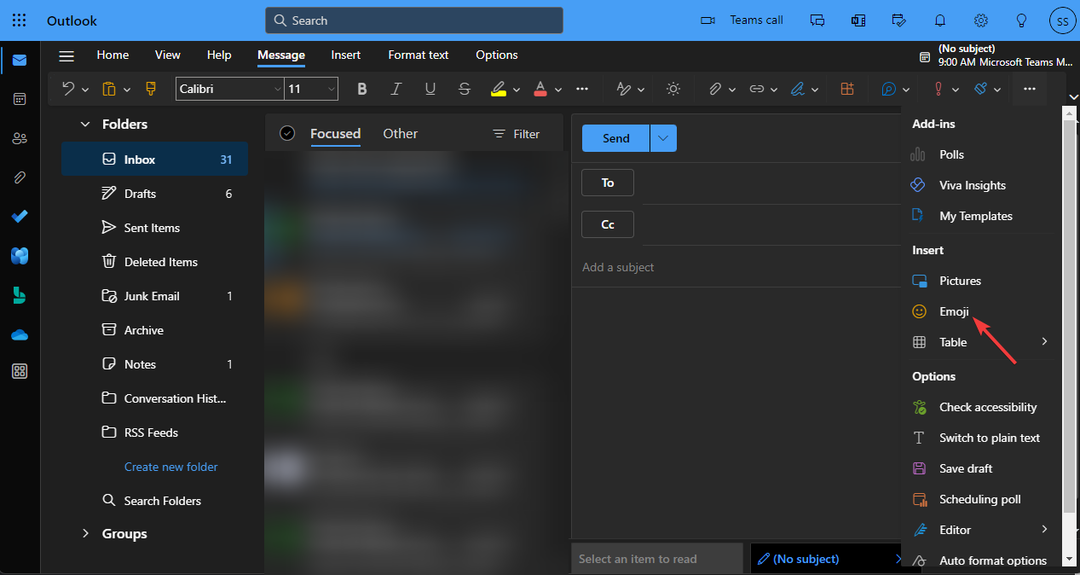
- Колекција емоџија, Изрази, појавиће се на десној страни прозора.
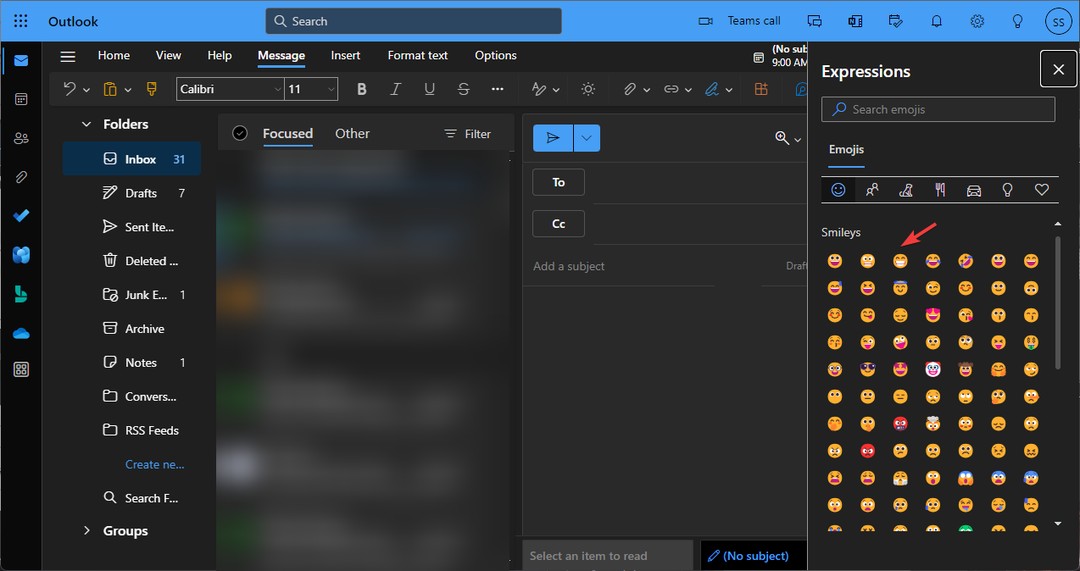
- Изаберите било који од наведених емоџија да бисте га додали у своју е-пошту.
Овако можете да додате емоџије у Оутлоок веб апликацију.
5. Додајте Емоји код са Емојипедије
- Посетите Веб локација Емојипедиа.
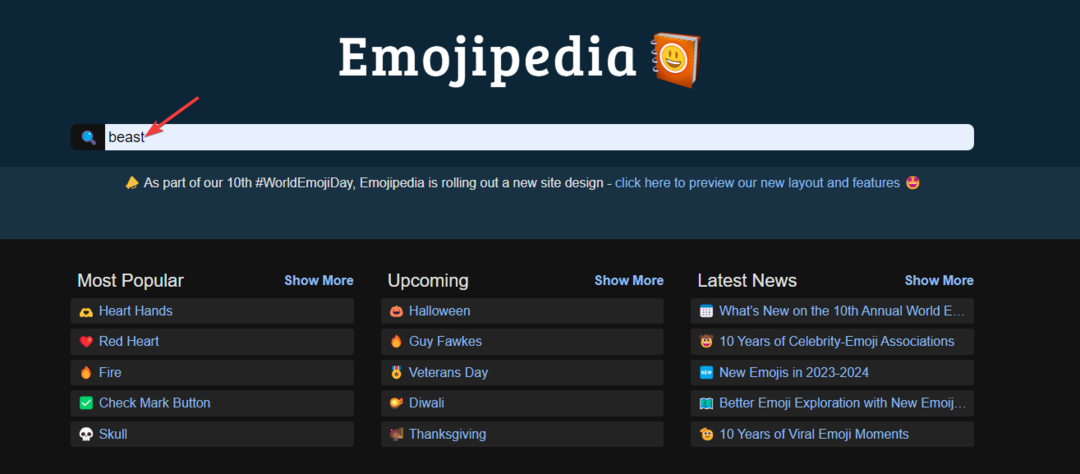
- Пронађите траку за претрагу и откуцајте име емоџија и притисните Ентер.
- Појавиће се листа емоџија који се односе на унету кључну реч; кликните на ону која вам се свиђа.
- Одвешће вас на другу веб страницу; померите се надоле до листе платформи и како емоји изгледају на њима.
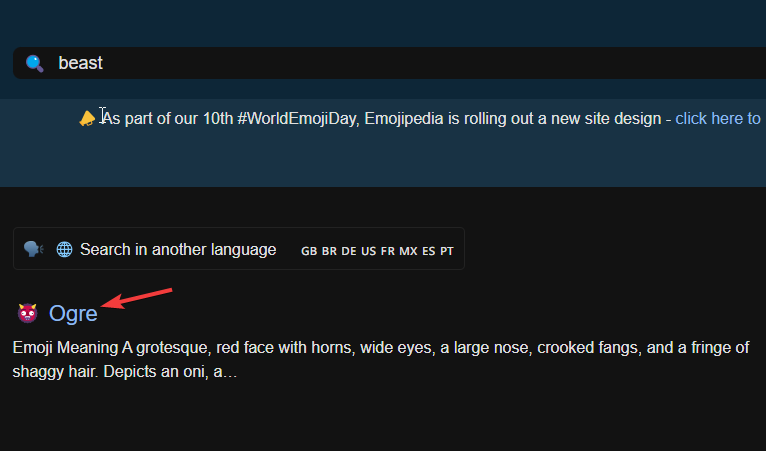
- Кликните десним тастером миша на ону која вам се свиђа и изаберите Копирај слику.
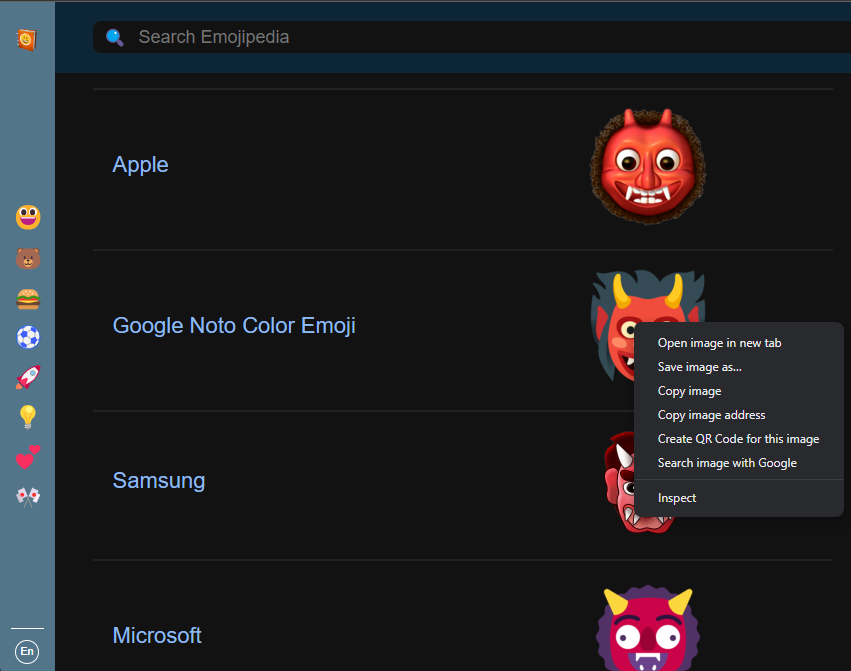
- Иди на Нова е-маил прозор и налепите смајлија у прозор.
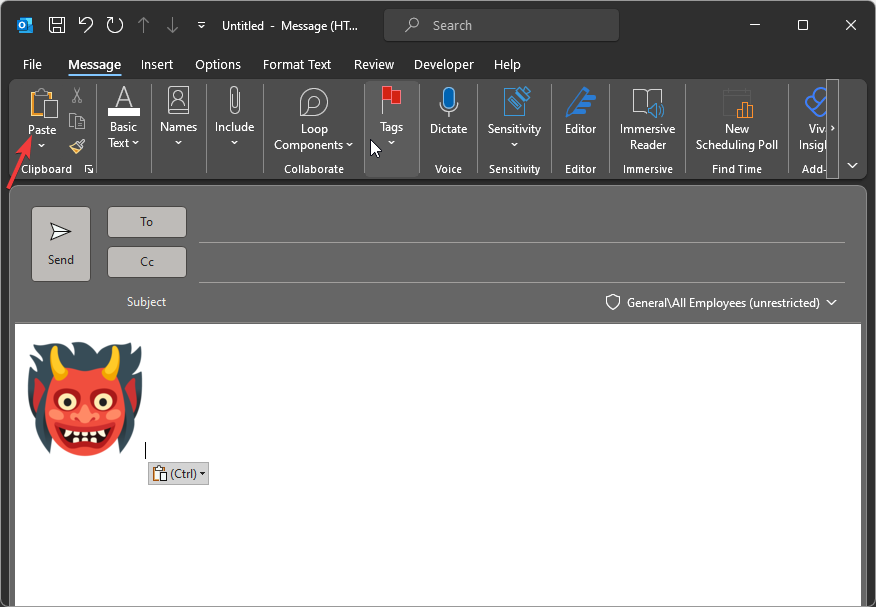
6. Користите емотиконе у Оутлоок-у
Емотикони су текстуални прикази израза лица, који су били веома популарни много пре емоџија. Све што треба да урадите је да унесете знакове са тастатуре на начин који указује на израз лица.
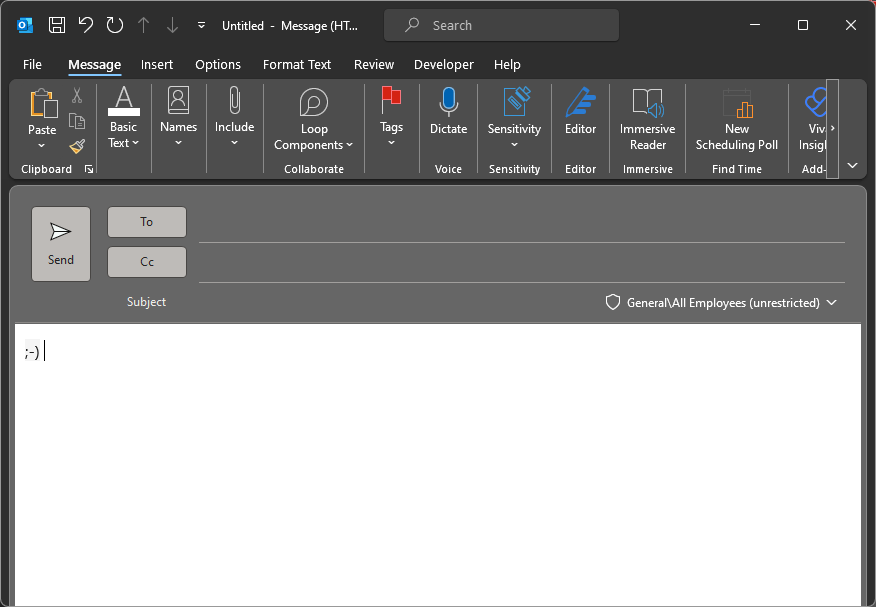
Ако већ неко време користите рачунар, можда знате неке популарне. Да бисте додали емотикон у Оутлоок, морате да унесете знакове са тастатуре у низу, на пример да унесете двотачку и затворите заграде да бисте приказали емоџи са осмехом и притисните Спаце да га замените шареним емоџијима.
Можете да проверите листу на Мицрософт веб локацији да бисте сазнали више о популарним емотиконе пречице на тастатури користити.
Дакле, ово су популарни и лаки начини да додате своје омиљене емоџије у Оутлоок е-поруке како бисте додали забаву свом личном и професионалном разговору.
Такође можете да додате емотиконе у своје поруке е-поште у мобилној апликацији Оутлоок маил тако што ћете изабрати опцију емоџија на свом уређају.
Додавање емојија у Оутлоок е-поруке може додати личност и необавезни тон вашим имејловима, али немојте их претерано користити, јер може послати нејасну поруку. Такође, емојији вам могу помоћи да ублажите свој тон и пошаљете јасну поруку без да звучите саркастично.
Није могуће слати е-пошту у Оутлоок-у? Погледајте овај детаљни водич да бисте разумели узрок и сазнали више о решењима.
Испробајте ове начине да додате емоџије и обавестите нас које емоџије највише користите у одељку за коментаре испод.


